Outlook: đếm từ / ký tự trong khi soạn email?
Bạn có thể dễ dàng nhận được số lượng từ và ký tự trong nội dung email khi soạn email. Hãy xem hướng dẫn sau đây.
Đếm Word và các ký tự trong Outlook 2010/2013
Đếm Word và các ký tự trong Outlook 2007
- Gửi email tự động với Auto CC / BCC, Tự động chuyển tiếp theo quy định; gửi Tự động trả lời (Vắng mặt) mà không cần máy chủ trao đổi...
- Nhận lời nhắc như Cảnh báo BCC khi trả lời tất cả khi bạn đang ở trong danh sách BCC và Nhắc nhở khi thiếu tệp đính kèm để quên các tệp đính kèm...
- Cải thiện hiệu quả email với Trả lời (Tất cả) kèm tệp đính kèm, Tự động thêm lời chào hoặc ngày và giờ vào chữ ký hoặc chủ đề, Trả lời nhiều emailhữu ích. Cảm ơn !
- Hợp lý hóa việc gửi email với Thu hồi email, Công cụ đính kèm (Nén tất cả, Tự động lưu tất cả...), Loại bỏ các bản saovà Báo cáo nhanhhữu ích. Cảm ơn !
 Đếm Word và các ký tự trong Outlook 2010/2013
Đếm Word và các ký tự trong Outlook 2010/2013
Khi tạo một email mới hoặc trả lời, chuyển tiếp một email đã nhận, bạn có thể dễ dàng đếm các từ và ký tự trong nội dung email.
1. Trong cửa sổ chỉnh sửa tin nhắn, vui lòng nhấp vào Đánh giá > Số từ. Xem ảnh chụp màn hình:
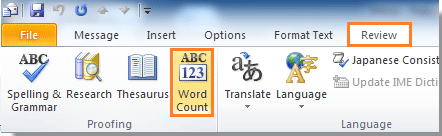
2. Sau đó a Số từ hộp thoại bật lên. Bạn có thể thấy số lượng từ và ký tự trong hộp thoại này. Sau đó nhấp vào Đóng để đóng nó.
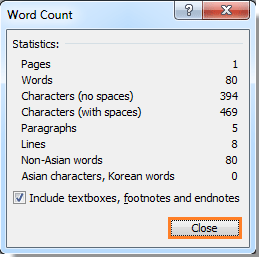
 Đếm Word và các ký tự trong Outlook 2007
Đếm Word và các ký tự trong Outlook 2007
Nhưng trong Outlook 2007, bạn nên làm như sau:
1. Vào cửa sổ soạn thảo tin nhắn của bạn, rồi nhấp vào Tin nhắn > chính tả > Số từ, xem ảnh chụp màn hình:

2. bên trong Số từ , bạn có thể xem thông tin chi tiết về các từ, ký tự và những thứ khác. Xem ảnh chụp màn hình:

Chú ý:
1. Phương pháp trên là đếm tổng số từ và ký tự trong toàn bộ email.
2. Nếu bạn muốn đếm từ và ký tự trong một lựa chọn, hãy thực hiện một lựa chọn và sau đó áp dụng tính năng trên.
3. Nếu bạn không muốn bao gồm hộp văn bản, chú thích cuối trang và chú thích cuối cùng trong khi đếm, vui lòng bỏ chọn hộp Bao gồm hộp văn bản, chú thích cuối trang và chú thích cuối cùng.
Công cụ năng suất văn phòng tốt nhất
Kutools cho Outlook - Hơn 100 tính năng mạnh mẽ để tăng cường Outlook của bạn
📧 Tự động hoá email: Vắng Mặt (Có sẵn cho POP và IMAP) / Lên lịch gửi email / Tự động CC/BCC theo quy định khi gửi Email / Tự động chuyển tiếp (Quy tắc nâng cao) / Tự động thêm lời chào / Tự động chia email nhiều người nhận thành các tin nhắn riêng lẻ hữu ích. Cảm ơn !
📨 Quản lý email: Dễ dàng thu hồi email / Chặn email lừa đảo theo chủ đề và những người khác / Xóa các email trùng lặp / Tìm Kiếm Nâng Cao / Hợp nhất các thư mục hữu ích. Cảm ơn !
📁 Tệp đính kèm chuyên nghiệp: Lưu hàng loạt / Tách hàng loạt / Nén hàng loạt / Tự động lưu / Tự động tách / Tự động nén hữu ích. Cảm ơn !
🌟 Giao diện ma thuật: 😊Thêm nhiều biểu tượng cảm xúc đẹp và thú vị hơn / Tăng năng suất Outlook của bạn với chế độ xem theo thẻ / Thu nhỏ Outlook thay vì đóng hữu ích. Cảm ơn !
👍 Kỳ quan chỉ bằng một cú nhấp chuột: Trả lời tất cả bằng tệp đính kèm đến / Email chống lừa đảo / 🕘Hiển thị múi giờ của người gửi hữu ích. Cảm ơn !
👩🏼🤝👩🏻 Danh bạ & Lịch: Thêm hàng loạt liên hệ từ các email đã chọn / Chia nhóm liên hệ thành các nhóm riêng lẻ / Xóa lời nhắc sinh nhật hữu ích. Cảm ơn !
Trên 100 tính năng Chờ đợi sự khám phá của bạn! Bấm vào đây để khám phá thêm.

